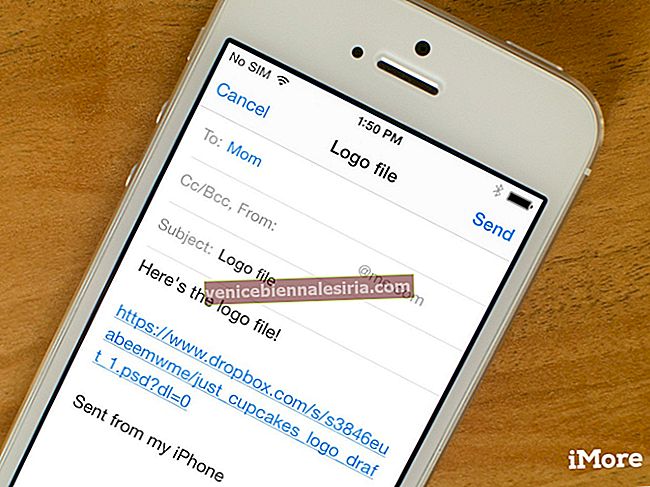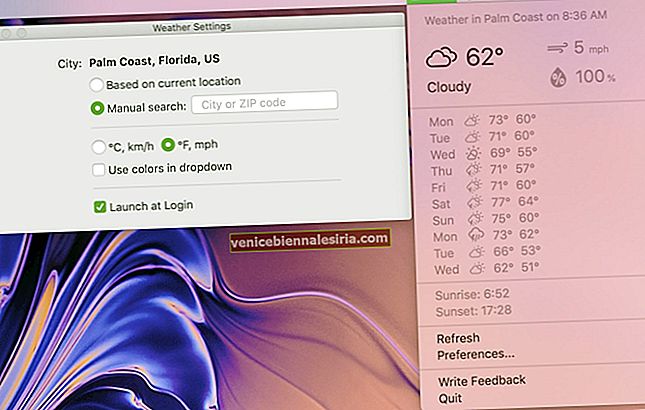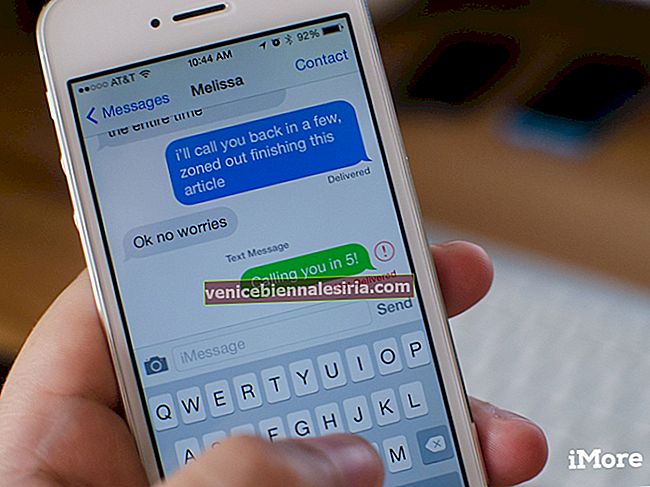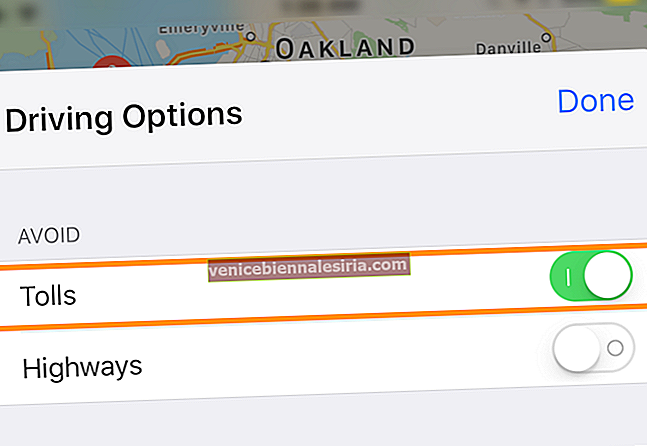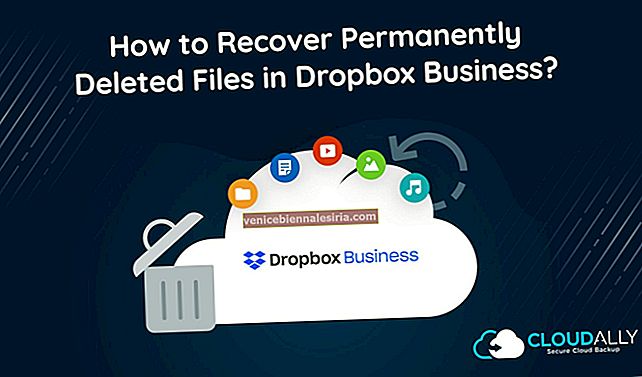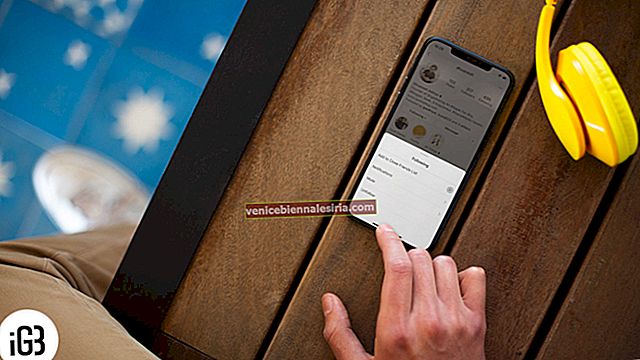Забули свій пароль iPhone і не знаєте, як його скинути? На екрані iPhone відображається повідомлення «iPhone Disabled»? Якщо так, є дві новини - одна хороша, а інша погана. Хороша новина полягає в тому, що вам не доведеться турбуватися. Ваш iPhone не став цеглою. Використовуючи наведені нижче рішення, ви зможете використовувати його знову. Погана новина полягає в тому, що якщо у вас немає резервної копії iPhone на комп’ютері чи в iCloud, усі дані, що зараз перебувають на вашому iPhone, ніколи не можуть бути відновлені!
Що робити, якщо ви забули пароль iPhone
- Відновіть пароль iPhone за допомогою iTunes або Finder
- Відновлення пароля iPhone без iTunes (за допомогою iCloud)
Перше, що ви повинні зробити, коли ви заблоковані за допомогою пристрою, це створити його резервну копію.
Створіть резервну копію заблокованого iPhone
Щоб зробити резервну копію заблокованого пристрою, вам слід хоча б один раз синхронізувати пристрій з вашим Mac або iTunes, не перезавантажуючи iPhone після цього. Це тому, що ваш iPhone має ПК / Mac як надійний пристрій. Якщо ви ніколи не синхронізували свій iPhone і забули пароль, буквально неможливо відновити його без втрати даних.
Наразі, припускаючи, що ви синхронізували iPhone, дотримуйтесь наведеного нижче процесу:
Крок 1. По-перше, підключіть пристрій до комп’ютера за допомогою кабелю USB і запустіть iTunes або якщо у вас запущена програма MacOS Catalina Start Finder.
Крок No2. Тепер для iTunes виберіть свій пристрій, натиснувши логотип iPhone. Для Finder натисніть на ім'я вашого iPhone.
Крок No3. Далі дозвольте iTunes синхронізувати пристрій та зробити резервну копію. Для Finder, якщо ви бачите Резервне копіювання зараз у розділі Резервні копії, натисніть на нього.
Після резервного копіювання вашого iPhone ви повинні побачити дату та час, коли ваш пристрій було створено резервну копію, у розділі "Остання резервна копія".
Якщо за допомогою вищезазначеного методу ви не змогли створити резервну копію, і у вас немає іншої резервної копії чи резервної копії iCloud, то в такому випадку ви не зможете зберегти будь-які дані, які зараз знаходяться на вашому iPhone. Він буде втрачений, оскільки на наступних кроках ми будемо стирати все з iPhone.
Перш ніж виконувати будь-який згаданий нижче крок:
- Переконайтеся, що у вас є ідентифікатор Apple і пароль, який був увійшов в iPhone. Якщо ви використовуєте 2-факторну автентифікацію для ідентифікатора Apple, поруч має бути номер телефону або інший пристрій Apple, щоб ви могли отримати код
- Майте надійне з’єднання з Інтернетом
Відновіть пароль iPhone за допомогою iTunes або Finder
Крок 1. Переконайтеся, що ваш iPhone не підключений до Mac. Вимкніть iPhone. Тепер прочитайте наступний крок повністю, а потім продовжуйте.
Крок No2. На цьому кроці ми підключимо свій iPhone до Mac, утримуючи кнопку, щоб увійти в режим відновлення. Тепер, яку кнопку натиснути, залежить від моделі iPhone. Дивіться нижче свій iPhone. Утримуйте кнопку, доки не з’явиться екран режиму відновлення. Екран режиму відновлення з’являється після того, як ви бачите логотип Apple.
Якщо у вас є,
- iPhone X або новішої версії, або iPhone 8/8 Plus: підключіть пристрій до комп’ютера, утримуючи бокову кнопку (кнопка блокування)
- Для iPhone 7/7 Plus: Підключіть пристрій до комп'ютера, утримуючи гучність вниз кнопку
Відпустіть кнопку, коли з’явиться екран відновлення. (див. зображення нижче)

Крок No3. Finder на підключеному Mac автоматично запуститься та повідомить, що проблема в iPhone. І це вимагає оновлення або відновлення .
 Крок No4. Клацніть на Відновити .
Крок No4. Клацніть на Відновити .
Крок No5. Клацніть на Відновити та оновити . (Далі, погодьтеся з умовами, якщо вас попросять)

Finder або iTunes завантажать програмне забезпечення для вашого пристрою.
Якщо завантаження займає більше 15 хвилин або процес завершується, пристрій вийде з режиму відновлення, і вам потрібно буде повторити наведені вище дії. Крім того, якщо на вашому Mac відключено Wi-Fi або Інтернет, на ньому може бути написано: `` Програмне забезпечення для iPhone було пошкоджено під час завантаження ''. У цьому випадку вам доведеться від’єднати та знову підключити iPhone та повторити спробу.
Після завершення процесу ви можете встановити телефон як новий або відновити його за допомогою резервної копії комп’ютера або резервної копії iCloud.
Відновлення пароля iPhone без iTunes (за допомогою iCloud)
Цей метод працює, коли ваш iPhone, пароль якого ви забули, з вами, а також підключений до Wi-Fi або мобільних даних. Його також можна використовувати, якщо ваш iPhone було вкрадено, і вам потрібно стерти з нього свої приватні дані.
Крок 1. Відкрийте браузер, перейдіть на iCloud.com і ввійдіть, використовуючи свої облікові дані iCloud (Apple ID)

Крок No2. Клацніть на Знайти iPhone . (Якщо потрібно, ще раз заповніть пароль iCloud.)

Крок No3. Тепер з усіх пристроїв натисніть на ім'я iPhone .

Крок No4. Клацніть на Erase iPhone і дотримуйтесь простих інструкцій.


Крок No5. Введіть свій пароль iCloud, якщо з’явиться запит. На наступному екрані ви також можете вибрати номер телефону, який відображатиметься на екрані після стирання iPhone. Ви також можете ввести повідомлення, яке відображатиметься на екрані iPhone.
Після завершення стирання iPhone перезапуститься. Тепер ви можете встановити його як новий або відновити за допомогою резервної копії комп’ютера або резервної копії iCloud.
Отже, ось як ви можете знову почати використовувати свій iPhone, якщо забули пароль. Тепер, чи вдалося вам відновити ваші дані чи ні, повністю залежить від того, як ви створюєте резервні копії!
Якщо ви використовуєте iTunes на ПК або Mac, не використовуючи macOS Catalina, тоді відновлення через iTunes є варіантом.
Пам'ятайте ...
Apple, що робить систему паролів iPhone міцною, корисна для безпеки та врешті-решт корисна для наших даних. Відтепер у вас є звичка регулярно створювати резервні копії iPhone за допомогою Mac / PC або вмикати резервне копіювання iCloud. Крім того, встановіть пароль, який ви можете запам’ятати (про що, звичайно, нелегко вгадати іншим).
Професійна порада - перезавантажувати iPhone щотижня. Після перезапуску ваш iPhone запитує ваш пароль і не розблоковується лише за допомогою Face ID або Touch ID. Якщо ви вводите свій пароль щотижня, швидше за все, ви його запам’ятаєте. Крім того, перезапуск iPhone виправляє кілька невеликих збоїв і забезпечує його безперебійну роботу.
Слідкуйте і за цими публікаціями:
- Як знайти резервне копіювання iPhone на Mac та Windows
- Як видалити резервні копії Apple Watch з iPhone
- TunesKit - простий, безпечний та ефективний спосіб відновлення даних iPhone у Windows
- Скиньте пароль часу екрану на iPhone або iPad у iOS 14/13